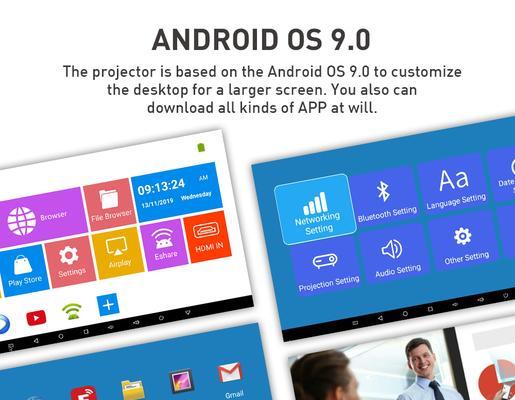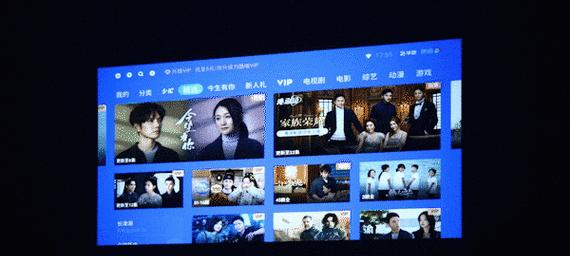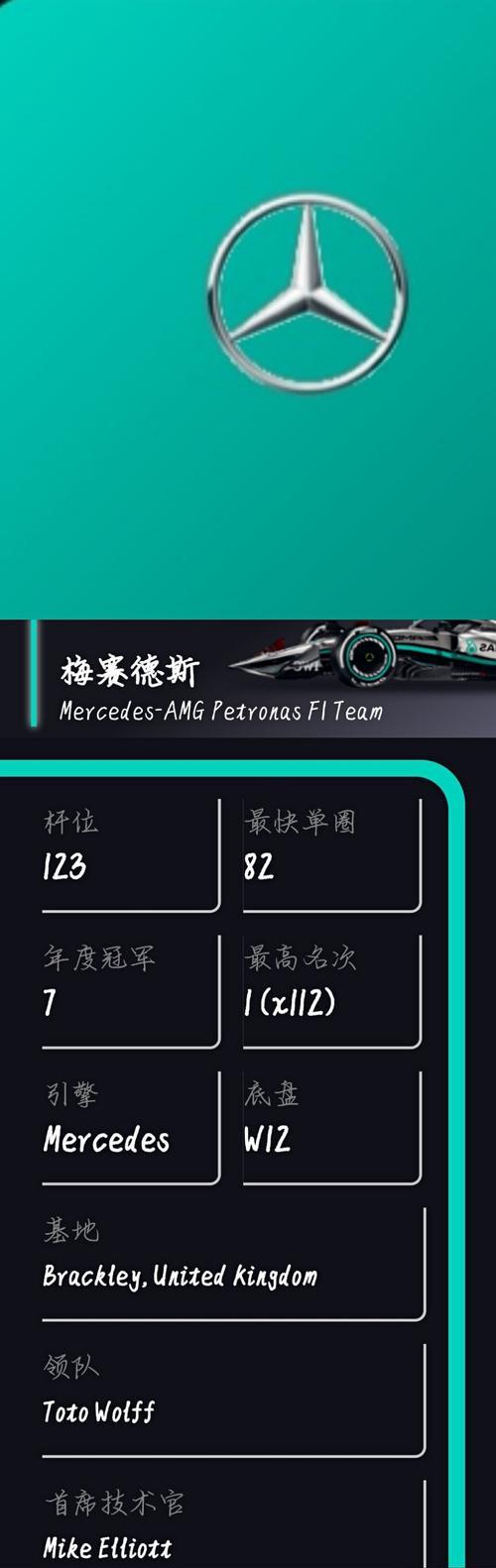投影仪怎么连接无线网络?
开篇介绍
随着智能技术的不断进步,投影仪已不再仅限于商务演示和家庭影院的范畴,更成为人们日常生活中不可或缺的智能设备。尤其是无线连接功能的加入,更是极大地方便了用户。本文将全面介绍如何将投影仪连接至无线网络,确保用户可以轻松完成设置,享受高质量的投影体验。我们将从准备工作到连接流程,再到可能遇到的问题处理,步步为营地进行详细介绍。
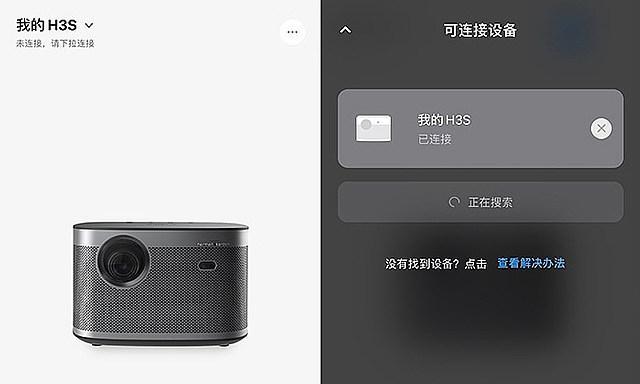
准备工作
确认投影仪的无线功能
在开始之前,首先确认您的投影仪是否支持无线网络连接功能。现代智能投影仪通常具备这一功能,但传统投影仪可能需要额外的无线适配器。
检查投影仪和路由器的兼容性
确保投影仪与您家庭或办公室的无线路由器兼容。一些投影仪可能需要特定的网络协议,如802.11a/b/g/n/ac。
准备工作列表
投影仪
可上网的智能手机、平板或电脑设备
路由器
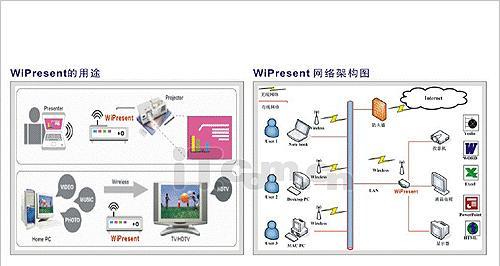
连接步骤
第一步:确保投影仪处于待机模式
开机并进入投影仪的主界面,找到网络设置中的“无线网络”或“Wi-Fi”选项并进入。
第二步:打开无线网络扫描功能
在无线网络设置中,选择“扫描”或“搜索网络”功能,以便投影仪查找可用的无线网络信号。
第三步:选择您的无线网络
投影仪屏幕上会出现周围可用的无线网络列表,请选择您的Wi-Fi网络名称(SSID)。
第四步:输入Wi-Fi密码
一旦选定网络,就需要输入Wi-Fi密码。请确保准确无误地输入密码。
第五步:等待连接
输入密码后,投影仪将尝试连接到您的无线网络。请耐心等待连接过程的完成。

连接小贴士与故障排除
常见错误提示及解决方法
无法找到网络:请检查WiFi是否开启,路由器是否正常工作,或尝试将投影仪移近路由器。
连接失败:检查密码是否正确输入,或尝试重启路由器和投影仪。
网络不稳定:尝试更改无线信道,或更新投影仪的固件版本。
提升连接稳定性的几点建议
确保路由器放置在中心位置,信号可以全面覆盖。
若无线信号干扰严重,考虑更换5GHz频段,并关闭2.4GHz频段。
定期更新投影仪固件,以获得最佳性能。
了解投影仪上线后的体验
网络连接后的功能拓展
一旦投影仪连接至无线网络,您可以利用网络功能观看视频流媒体、浏览网页、进行在线会议等。
进阶操作:投影仪与智能设备的互动
尝试将投影仪与智能手机、平板电脑或笔记本电脑等设备进行无线连接,享受大屏互动的乐趣。
结语
投影仪的无线网络连接是一项实用且便捷的功能,能够为用户提供更为灵活和高效的使用体验。通过本文的一步步指导,相信您已经能够顺利地将您的投影仪连接至无线网络,并开始享受智能生活带来的便利。如果在连接过程中遇到任何问题,不妨回看本文中提到的小贴士和故障排除部分,或咨询投影仪的制造商获取更专业的帮助。
版权声明:本文内容由互联网用户自发贡献,该文观点仅代表作者本人。本站仅提供信息存储空间服务,不拥有所有权,不承担相关法律责任。如发现本站有涉嫌抄袭侵权/违法违规的内容, 请发送邮件至 3561739510@qq.com 举报,一经查实,本站将立刻删除。
- 站长推荐
- 热门tag
- 标签列表